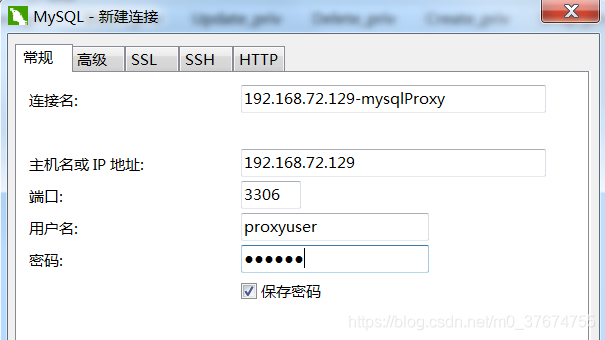一、配置前准备
1.linux服务器(虚拟机),本次使用安装了centos6.5的虚拟机,两台虚拟机ip信息:
master:192.168.72.129
slaver:192.168.72.130
2.安装mysql数据库,需要保证两台服务器所安装的mysql版本一致,本次以mysql-5.6.42为例。mysql安装可以参考:https://blog.csdn.net/m0_37674755/article/details/85869424
3.下载mysqlproxy软件,下载链接:https://downloads.mysql.com/archives/proxy/,选择合适的版本后下载:
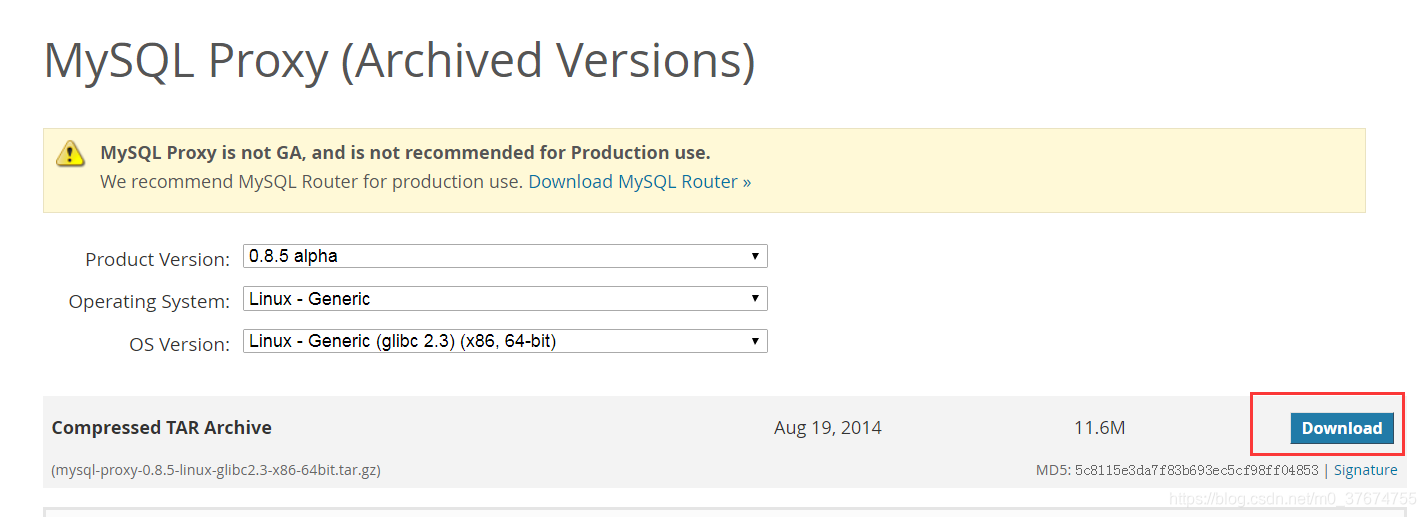
下载后的文件名为 mysql-proxy-0.8.5-linux-glibc2.3-x86-64bit.tar.gz
二、mysql配置主从同步
1.配置主库
(1)创建主从同步用户
登录master节点数据库: mysql -uroot -p123456
创建用户,用于从库读取二进制日志:
mysql> GRANT REPLICATION SLAVE,FILE ON *.* TO 'testuser'@'192.168.72.130' IDENTIFIED BY '123456';
mysql> FLUSH PRIVILEGES;
其中:
testuser:创建的用户名
192.168.72.130:从库ip
123456:testuser的密码
(2)创建数据库,用于同步:
mysql> create database testdb;
Query OK, 1 row affected (0.10 sec)
mysql> show databases;
+--------------------+
| Database |
+--------------------+
| information_schema |
| mysql |
| performance_schema |
| test |
| testdb |
+--------------------+
5 rows in set (0.40 sec)
mysql> exit;
(3)修改my.cnf配置文件
vim /etc/my.cnf
在[myqld]下面加上如下配置:
#数据库的唯一标示
server_id = 1
#二进制日志的记录文件
log-bin = log-bin
#需要进行同步的数据库
binlog-do-db=testdb
#需要忽略的数据库
binlog-ignore-db=mysql
如下图:

配置完之后重启主节点mysql服务:service mysqld restart

(4)登录mysql,查看主库状态:
首先给mysql加个锁,防止写入数据
mysql>flush tables with read lock;
mysql>show master status;
查看主库状态,记录需要同步的日志名和偏移量

2.配置从库
(1)同步主库数据到从库
在主库/tmp/目录下执行如下命令,备份testdb中的数据:
mysqldump -uroot -p123456 testdb>./testdb.sql
使用scp命令将testdb.sql上传到从库/tmp/目录下:
scp testdb.sql [email protected]:/tmp/

也可以使用ftp或者其他工具上传。上传后登录从库,创建testdb数据库:
mysql>create database testdb;
使用如下导入命令将testdb.sql中的数据导入到从库中:
mysql -uroot -p123456 testdb</tmp/testdb.sql
(2)修改my.cnf文件
vim /etc/my.cnf
在[mysqld]中加入配置:
server_id = 2
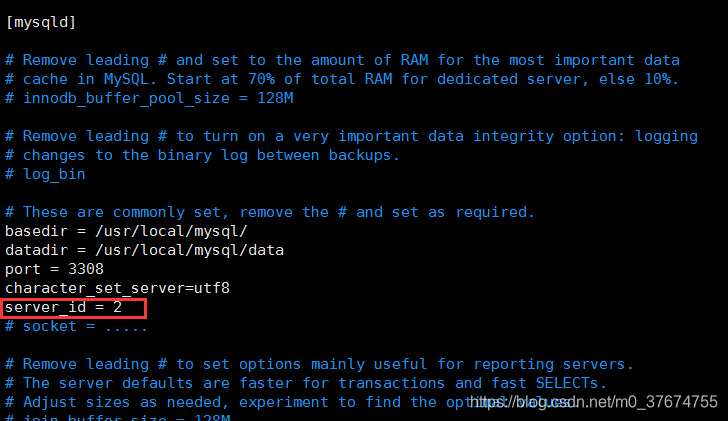
重启从库后登录从库:
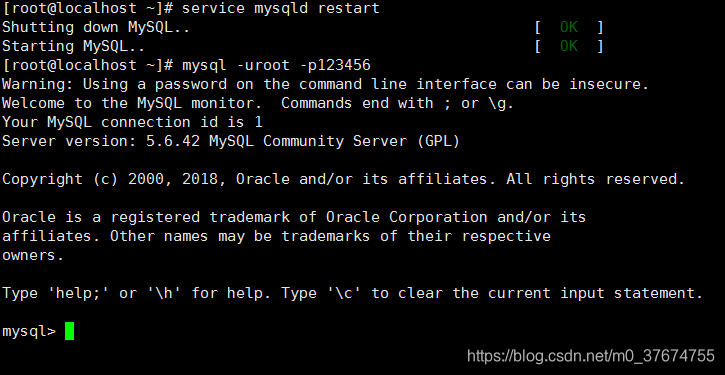
停止从库同步状态:
mysql> stop slave;
设置主库信息:
mysql>change master to master_host='192.168.72.129',master_port=3308,master_user='testuser',master_password='123456',master_log_file='log-bin.000001',master_log_pos=120;
其中:
192.168.72.129:主库所在节点ip;
3308:master节点数据库的端口号;
testuser:步骤二中在主库创建的用户;
123456:步骤二中在主库创建的用户的密码;
master_log_file:步骤二中使用show master status命令查询到的二进制日志文件的名称;
120:步骤二中使用show master status命令查询到的日志记录的偏移量。
然后,重启主从同步进程:
mysql>start slave;
查看从库同步进程的状态:
mysql>show slave status\G
如果回显信息中Slave_IO_Running和Slave_SQL_Running都是Yes,则说明主从同步状态正常。
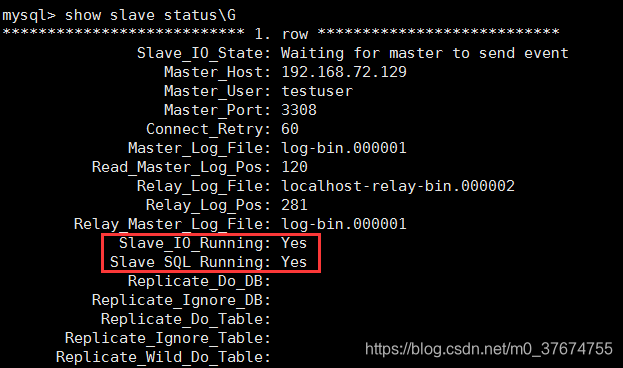
3.主库解锁,测试同步
(1)登录主库,给主库解锁:
mysql>unlock tables;
(2)测试建表
在主库执行如下建表语句:
mysql>use testdb
mysql>create table user( id bigint(20), name varchar(26), address varchar(50));
在从库查询testdb里边是否有该表:
mysql>use testdb;
mysql>show tables;
mysql>desc user;
回显如下信息,代表从库数据已经同步成功:
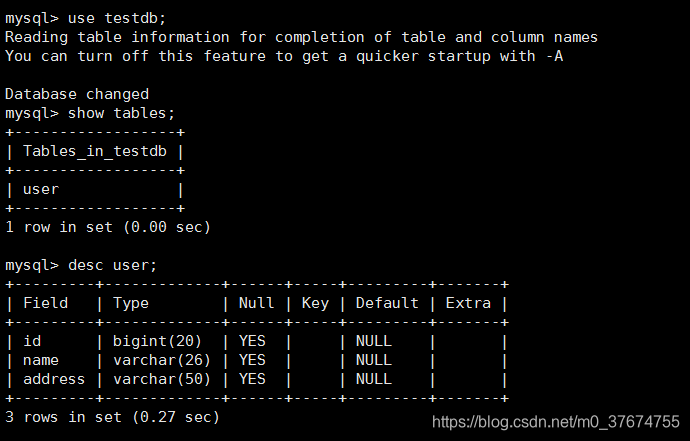
(3)测试新增数据:
主库执行如下语句:
mysql>insert into testdb.user(id,name,address) values (1,'张三','陕西西安');
从库查询:
mysql>select * from testdb.user;
回显如下信息表示新增成功:
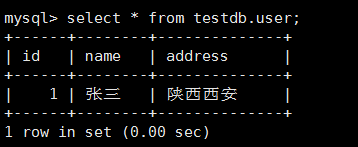
其他操作就不再演示了,进行到这一步,说明主从同步已经配置完成了。
三、使用mysqlproxy配置读写分离
1.安装mysqlproxy
上传mysqlproxy软件包到主节点192.168.72.129的/install目录下,执行以下命令解压,并移动到/usr/local/mysql-proxy目录下
mkdir /usr/local/mysql-proxy
tar -zxvf mysql-proxy-0.8.5-linux-glibc2.3-x86-64bit.tar.gz
cd mysql-proxy-0.8.5-linux-glibc2.3-x86-64bit
mv ./* /usr/local/mysql-proxy/
2.配置mysqlproxy
cd /usr/local/mysql-proxy/
mkdir lua #创建脚本存放目录
mkdir logs #创建日志目录
cp share/doc/mysql-proxy/rw-splitting.lua ./lua/ #复制读写分离配置文件
cp share/doc/mysql-proxy/admin-sql.lua ./lua #复制管理脚本
vim /etc/mysql-proxy.cnf #创建配置文件
配置文件mysql-proxy,cnf内容如下:
[mysql-proxy]
#运行mysql-proxy用户
user=root
#主从mysql共有的用户
admin-username=proxyuser
#用户的密码
admin-password=123456
#mysql-proxy运行ip和端口,不加端口,默认4040
proxy-address=192.168.72.129:3306
#指定后端从slave读取数据,不加端口,默认3306
proxy-read-only-backend-addresses=192.168.72.130:3308
#指定后端主master写入数据,不加端口,默认3306
proxy-backend-addresses=192.168.72.129:3308
#指定读写分离配置文件位置
proxy-lua-script=/usr/local/mysql-proxy/lua/rw-splitting.lua
#指定管理脚本
admin-lua-script=/usr/local/mysql-proxy/lua/admin-sql.lua
#日志位置
log-file=/usr/local/mysql-proxy/logs/mysql-proxy.log
#定义log日志级别,由高到低分别有(error|warning|info|message|debug)
log-level=info
#以守护进程方式运行
daemon=true
#mysql-proxy崩溃时,尝试重启
keepalive=true
保存退出后,修改mysql-proxy.cnf文件权限:chmod 660 /etc/mysql-proxy.cnf
3.修改读写分离配置文件:
vim /usr/local/mysql-proxy/lua/rw-splitting.lua
修改脚本中如下位置配置:

其中,min_idle_connections表示最小连接数,max_idle_connections表示最大连接为1个后开启读写分离
4.启动mysql-proxy:
/usr/local/mysql-proxy/bin/mysql-proxy --defaults-file=/etc/mysql-proxy.cnf
查看配置的3306端口是否监听:
netstat -nltp|grep 3306

说明mysql-proxy启动成功。
5.创建用户,供mysql-proxy使用:
192.168.72.129节点上登录主库:mysql -uroot -p123456
mysql>grant all on *.* to 'proxyuser'@'192.168.72.129' identified by '123456';
mysql>flush privileges;
mysql>exit;
grant all on *.* to 'proxyuser'@'192.168.72.129' identified by '123456';命令中:
proxyuser:mysql-proxy连接主从库的用户;
192.168.72.129:mysql-proxy所安装的服务器的ip信息
123456:proxyuser的密码。
6.使用读写分离用户登录mysql-proxy:
mysql -uproxyuser -p123456 -h192.168.72.129 -P3306
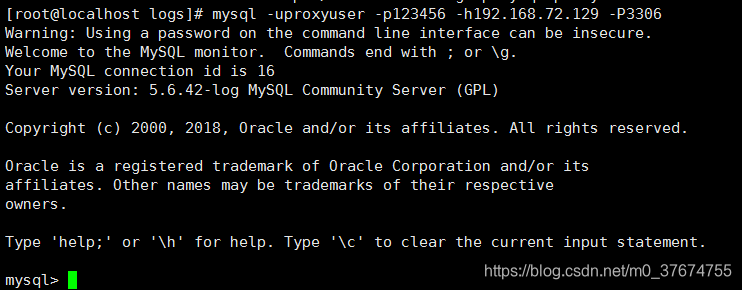
以后就可以使用proxyuser用户以123456密码登录,连接192.168.72.129服务器的3306端口,先访问mysql-proxy,然后请求经过转发,读写请求发给192.168.72.129节点,读请求发给192.168.72.130节点了,从而缓解数据库压力。
7.配置防火墙,开放3306端口
vim /etc/sysconfig/iptables
在里边加入加入如下访问规则:
-A INPUT -m state --state NEW -m tcp -p tcp --dport 3306 -j ACCEPT
如下图:
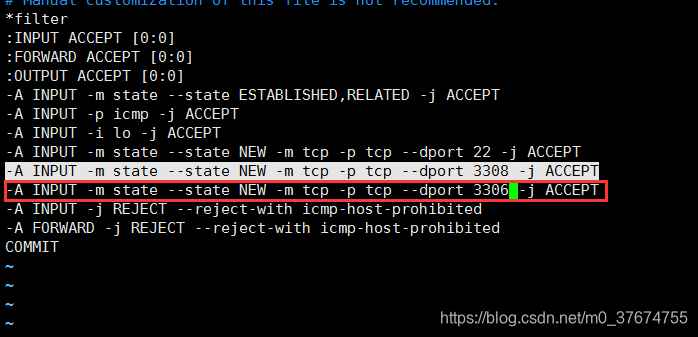
保存后重启防火墙service iptables restart查看端口配置是否生效:iptables -L -n
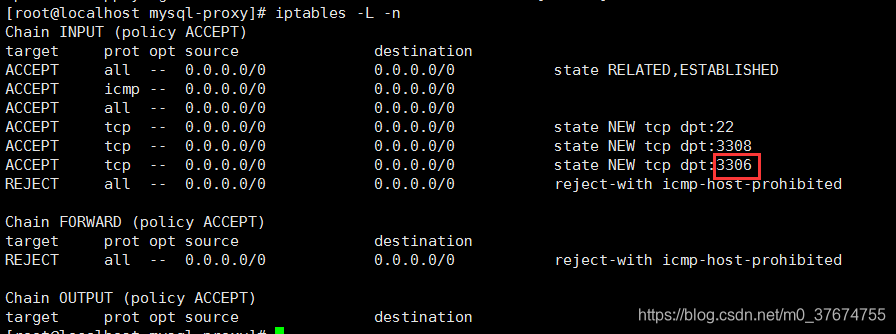
这时候,就可以从外部通过mysql-proxy来访问数据库了: